Sao chép và Dán trong Excel 2010
MS excel cung cấp nhiều cách khác nhau để sao chép và dán. Cách đơn giản nhất được chỉ rõ như dưới đây.
Sao chép và dán trong Excel 2010
Chọn một ô mà bạn muốn sao chép. Chọn copy sau khi nhấn chuột phải hoặc nhấn Ctrl+C.
Chọn một ô mà bạn muốn dán nội dung đã sao chép. Nhấn chuột phải và chọn Paste hoặc nhấn Ctrl+V.
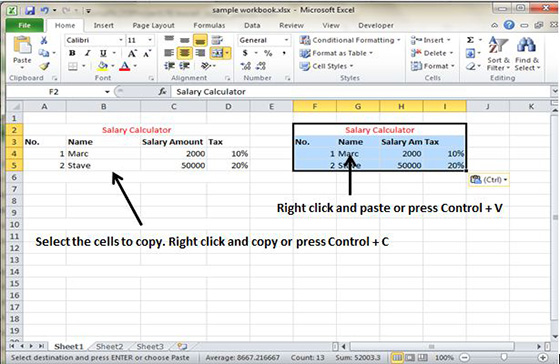
Trong trường hợp này, MS excel sẽ sao chép tất cả nội dung trong ô như giá trị, công thức toán, lời bình… MS excel sẽ ghi đè nội dung bạn sao chép lên ô bạn muốn dán. Nếu bạn muốn làm lại, nhấn Ctrl+Z.
Copy Paste sử dụng Office Clipboard trong Excel 2010
Khi bạn sao chép trong MS excel, nó sẽ đặt nội dung sao chép vào trong Window and Office Clipboard. Bạn có thể quan sát bằng cách chọn Home, chọn Clipboard. Chọn ô bạn muốn dán, và nhấn vào Paste để dán nội dung đó.
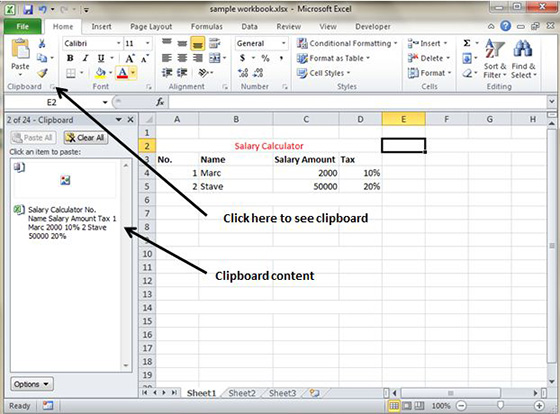
Copy Paste theo cách đặc biệt trong Excel 2010
Bạn có thể không sao chép tất cả mọi thứ trong một ô, ví dụ bạn chỉ muốn sao chép các giá trị hoặc định dạng của ô. Chọn tùy chọn Paste special như hình dưới.
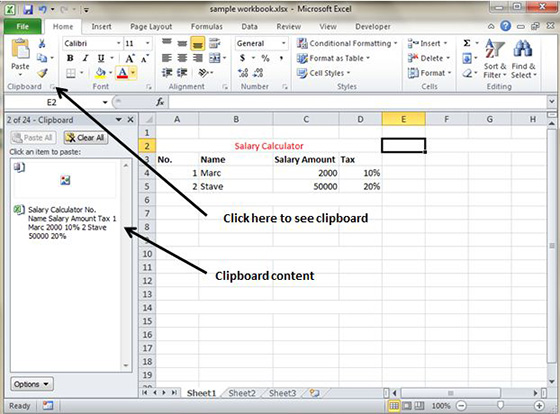
Dưới đây là các tùy chọn có trong Paste special.
All : Dán nội dung, định dạng và dữ liệu được thừa nhận từ Windows Clipboard.
Formulas : Dán công thức, nhưng không định dạng.
Values : Chỉ dán giá trị, không sao chép công thức.
Formats : Chỉ dán định dạng của dãy nguồn.
Comments : Dán lời bình vào những ô tương ứng.
Validation : Dán sự công nhận có hiệu lực được áp dụng trong các ô.
All using source theme : Dán công thức và tất cả định dạng.
All except borders : Dán tất cả trừ Border xuất hiện trong nguồn.
Column Width : Dán công thức và sao chép cả độ rộng cột trong ô sao chép.
Formulas & Number Formats : Chỉ dán công thức và số.
Values & Number Formats : Dán kết quả của phép tính và số liệu.
Merge Conditional Formatting : Biểu tượng này hiển thị để sao chép các ô chứa định dạng điều kiện. Khi nhấn, nó hợp nhất định dạng của bản sao với bất kỳ định dạng nào ở ô đến.
Transpose:Thay đổi điều hướng của nguồn sao chép, hàng trở thành cột và cột trở thành hàng. Bất kỳ công thức nào trong dãy nguồn sẽ được điều chỉnh để nó có thể làm việc chính xác khi thay đổi định hướng này.
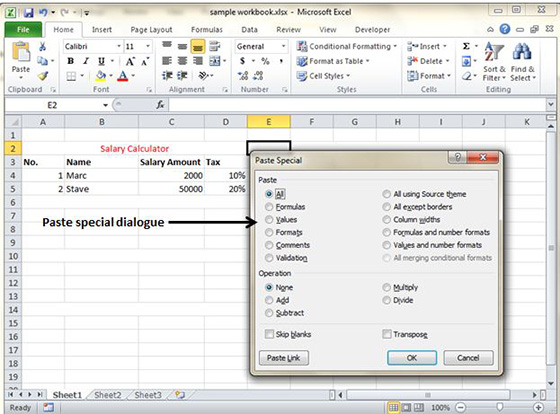
Đã có app VietJack trên điện thoại, giải bài tập SGK, SBT Soạn văn, Văn mẫu, Thi online, Bài giảng....miễn phí. Tải ngay ứng dụng trên Android và iOS.
Theo dõi chúng tôi miễn phí trên mạng xã hội facebook và youtube:Follow fanpage của team https://www.facebook.com/vietjackteam/ hoặc facebook cá nhân Nguyễn Thanh Tuyền https://www.facebook.com/tuyen.vietjack để tiếp tục theo dõi các loạt bài mới nhất về Java,C,C++,Javascript,HTML,Python,Database,Mobile.... mới nhất của chúng tôi.




 Giải bài tập SGK & SBT
Giải bài tập SGK & SBT
 Tài liệu giáo viên
Tài liệu giáo viên
 Sách
Sách
 Khóa học
Khóa học
 Thi online
Thi online
 Hỏi đáp
Hỏi đáp

